Бренд гид – бул компаниянын брендинин бардык аспектилерин, анын ичинде анын миссиясын, баалуулуктарын, инсандыгын, визуалдык идентификациясын жана үнүнүн тонун сүрөттөгөн документ. Бул документ брендди түзүү жана алдыга жылдыруу боюнча иштеген компаниянын бардык кызматкерлери, өнөктөштөр жана агенттиктер үчүн колдонмо болуп саналат.
Бул жерде бренд колдонмосуна камтылууга тийиш болгон кээ бир негизги бөлүмдөр бар:
- Миссия жана баалуулуктар. Бул бөлүмдө компания эмне менен алектенерин жана ал кандай баалуулуктарды билдирерин сүрөттөйт. Бул компания рынокто кандай кабыл алынгысы келерин жана кандай баалуулуктарды илгерилеткиси келерин аныктоого жардам берет.
- Бренд инсандыгы. Бул бөлүмдө бренд кандай мүнөзгө жана инсанга ээ экенин аныктайт. Анда бренд кандайча сүйлөп, өзүн алып жүрүүсү керектиги сүрөттөлөт коомдук тармактар, жарнама, мазмун маркетинг, ж.б.
- Визуалдык сүрөт. Бул бөлүмдө бренд кандай көрүнүшү, анын ичинде логотип, түстөр, типография жана башка визуалдык элементтер сүрөттөлөт. Бул бренд бардык материалдарда, анын ичинде веб-сайтта кандай болушу керектигин аныктоого жардам берет. продукт таңгактоо, жарнамалык баннерлер ж.б.
- Үн үнү. Бул бөлүмдө бренд кардарлар жана жалпы рынок менен байланышта кандай стилди жана тонду колдонуу керек экенин аныктайт. Бул бренд кандай сүйлөп, өзүн алып жүрүүсү керектигин аныктоого жардам берет коомдук тармактар, жарнама, мазмун маркетинг, ж.б.
- Брендди аныктоо. Бул бөлүмдө логотипти жана башка визуалдык бренд элементтерин ар кандай материалдарда, анын ичинде веб-сайтта, продукциянын таңгагында, жарнамалык баннерлерде ж.б. кантип колдонуу керектиги сүрөттөлөт.
- Контент түзүү боюнча сунуштар. Бул бөлүм сиздин инсаныңызга жана мүнөзүңүзгө дал келген мазмунду кантип түзүү боюнча көрсөтмөлөрдү берет бренд үн.
Бренд гид компаниянын бардык кызматкерлери үчүн визуалдык жана түшүнүктүү болушу керек.
Сизге бренд гид түзүү тапшырмасы берилип, эмнеден баштоону билбей жатасызбы? Макул, баарыбыз ал жерде болдук. Жөн гана терең дем алыңыз, бир чыны кофе же чай (же шарап) алыңыз жана Illustrator'до эң мыкты бренд гидди түзүү жөнүндө билишиңиз керек болгон нерселердин баарын үйрөнүүгө даяр болуңуз!
Биринчиден, бренд көрсөтмөлөрү деген эмне? Бул бренддин маңызын чагылдырган документ. Бул анын инсандыгын, стилин жана обонун аныктайт жана бренд менен байланышты чагылдырат. Бренд гид түшүнүктүү, түшүнүктүү жана визуалдык болушу керек.
Менимче, бренд боюнча колдонмону жөн гана жакшы бренд нускамасынан айырмалоочу нерсе, брендди түшүнүү үчүн бир сөздү окуунун кереги жок. Натыйжалуу бренд гид сүрөттөрдү жана түстөрдү колдонуу менен брендиңиз жөнүндө билишиңиз керек болгон нерселердин баарын айтып берет.
1. Изилдөө. Бренд гид
Бренд жол көрсөткүчүн түзүүнүн биринчи жана эң маанилүү кадамы бул изилдөө. Сиз бренд жөнүндө ойго келген нерселердин баарын жазуу менен башташыңыз керек: стили, обон, сын атоочтор, тиешелүү объекттер, түстөр же ал тургай аракеттер. Брендди адам катары ойлоп көрүңүз: ал кандай болмок?
Бул үчүн презентацияга окшош кооз баракча түзүүгө аракет кылбаңыз, жөн гана идеяларыңызга мүмкүнчүлүк бериңиз. Бул чындап эле алдыңызда бренд логотипинин болушу жардам берет жана сиз жөнүндө бардыгын жазыңыз - адегенде ал угулбаса же маанилүү көрүнбөсө дагы, баарын айтып жатам. Бренд гид
Муну баары байкагандай сезилгенден кийин, эми бренддин имиджин чагылдырган сүрөттөрдү издөө үчүн бул ачкыч сөздөрдү колдонсоңуз болот.
Бренд гид.
2. Документиңизди ыңгайлаштырыңыз. Бренд гид
Эми сизде керектүү нерселердин баары бар, келгиле дизайнды баштайлы!
- Illustrator программасын ачып, керектүү беттин өлчөмүн жана багытын көрсөтүү менен жаңы файл түзүңүз (бул окуу куралы үчүн мен пейзаж режиминде 1280x720 пикселди колдоном).
- Кесүүнү 2 мм кылып коюңуз. (же сура типографиялар , алар кандай өлчөмдөр менен иштеши бир аз айырмаланышы мүмкүн), 300 ppi растр эффекттери жана CMYK боюнча түс режими.
- Каалаган арт такталардын санын киргизиңиз (жаңыларын кошо аласыз же аларды кийинчерээк алып салсаңыз болот), документке ат коюп, "Жарат" баскычын басыңыз.
Андан кийин, гиддерди колдонуу менен макет сеткасын түзүшүңүз керек.
- 20x20 мм тик бурчтук түзүп, аны барактын четине коюңуз.
- Сызгычтарды көрүнөө үчүн ctrl + R баскычтарын басыңыз, аны чыкылдатып, жетектөө үчүн сүйрөңүз.
- Жол көрсөткүчтөрдү тик бурчтуктун ички капталдарына коюңуз.
- Төрт бурчтукту арткы тактанын ылдыйкы сол жагына жылдырыңыз жана жол көрсөткүчтөрдү ошол жерге коюңуз.
- Гиддериңиздин кулпусу ачылганын текшериңиз (бул үчүн Көрүү > Жол көрсөткүчтөрү > Кулпусун ачуу жолду чыкылдатыңыз), эки горизонталдуу жол көрсөткүчтү тандап, аларды көчүрүңүз.
- Кийинки иш тактасын чыкылдатып, Shift + Ctrl + V баскычтарын басып, аларды ошол эле жердеги жаңы арткы тактага чаптаңыз.
- Муну бардык арт такталар үчүн кайталаңыз.
- Жол көрсөткүчтөрдү камтыган катмардын атын өзгөртүп, "Гиддер", тик бурчтукту артка сүйрөңүз (бирок аны жок кылбаңыз, өлчөө үчүн сизге кайра керек болушу мүмкүн) жана катмарды бекитиңиз. Бренд гид
Кийинки кадамдарда кийинки арт тактаны чыкылдатып, ар бир бөлүм үчүн жаңы катмарды түзүңүз! Ушундай жол менен сиз өзүңүздүн иштериңизди уюштуруп, иш процессиңизди жөнөкөйлөтүп жана тездете аласыз.
3. жабуу
Мурун чогулткан бардык сонун сүрөттөрүңүз эсиңиздеби?
- Бренд гид мукабаңызга эң ылайыктуусун тандаганыңыздан кийин, аны Photoshopто ачыңыз.
- Андан кийин аны CMYK түс режимине айландырыңыз жана аны .psd файлы катары сактаңыз.
- Illustrator документиңизге кайтып барып, жаңы катмар түзүңүз. Аны "Кавер" деп атаңыз (канчалык креативдүү, туурабы?).
- Биринчи иш тактасын чыкылдатып, Shift + Ctrl + P же Файл > Орнотуучу баскычтарды колдонуп, .psd сүрөтүн коюңуз.
- Сүрөттүн өлчөмүн өзгөртүп, баракчага жайгаштырыңыз.
- Керек болсо колдоно аласыз кыркуучу маскалар.
Сүрөттүн да кан кеткен жерди толтуруусу абдан маанилүү! Бренд гид
Мукабада эмне болушун кааласаңыз, ойлонуп көрүңүз. Албетте, бренд логотиби анын бир бөлүгү болушу керек. Импорттоп, каалаган жерге жайгаштырыңыз. Аталышы да абдан маанилүү, андыктан аны териңиз же өзүңүз жазыңыз (бул учурда мен жасагандай). Ошентип, жабуунун негизи даяр.
Аны ошол бойдон калтырыңыз жана бардык барактарды бүтүргөндөн кийин, биз аны кызыктуураак жана кызыктуу кыла аларыбызды көрөбүз.
4. Мазмуну бети. Бренд гид
Бул, балким, эң жөнөкөй бет. Жөн гана бөлүмдөрдүн аталыштарын өзүнчө саптарга жазыңыз жана тиешелүү барак номерлери үчүн бош орундарды калтырыңыз — бир бөлүмдүн канча убакыт болорун эч качан биле албайсыз. Эми сиз ар бир барактын аталышы үчүн аталыш керек экенин түшүнөсүз. Бактыга жараша, сиз экинчи кадамда түзгөн тик бурчту сактап калдыңыз.
- Биринчи катмардын кулпусун ачып, ушул тик бурчтуктун жардамы менен дагы эки жолду түзүңүз жана аны кайра бекитиңиз.
- Мукаба катмарына өтүп, аталышты көчүрүп, мазмун катмарына кайра барып, аны чаптаңыз. Анын өлчөмүн аталышка ылайыкташтырыңыз. Бренд гид
- Анын астына учурдагы баракчаңыздын атын киргизип, аларды каалагандай иретке келтириңиз.
Сиздин баракчаңыз азыр мындай көрүнүшү керек:
Аны ошол бойдон калтырып, уланта бер!
5. жөнүндө. Бренд гид
Мазмундук катмардан аталышты "Барак жөнүндө" деп аталган жаңы катмарга көчүрүү менен баракты баштаңыз (сиз креативдүү катмардын аталыштарын таба аласыз). Жөн гана ордуна коюу үчүн Shift + Ctrl + V кармап турууну унутпаңыз. Эгер сизде буга чейин жок болсо, кардарыңыздан бул жерде болушу керек болгон компания маалыматын сураңыз.
Эми жөн гана фантазияңызды иштетип, мурда чогулткан сүрөттөрүңүздү колдонуңуз. Аларды Photoshopто CMYK түс режимине айландырууну унутпаңыз. Сиз аларды кыркып, кесип, коллаж жасай аласыз, бирок бренд стилин эстен чыгарбаңыз. Эми сүрөттөрүңүздү жайгаштырыңыз, маалыматыңызды киргизиңиз, барак номерин кошуңуз (бул 3-бет) жана аларды артка жайгаштырыңыз.
6. Негизги логотип/бренд гид
Жаңы катмарга аталышты чаптаңыз. Барактын номерин кошуңуз, негизги логотипиңизди арт тактага жайгаштырыңыз жана логотиптин бир нече негизги мүнөздөмөлөрүн жазыңыз.
7. Кошумча логотип
Бул барак милдеттүү эмес, анткени ар бир бренддин экинчи логотиби болбойт. Андай болсо, жөн гана негизги логотипте көрсөтүлгөн кадамдарды кайталаңыз. Бренд гид
8. Логотиптин параметрлери
Кийинки иш тактасын чыкылдатып, жаңы катмарга аталышты (жетектөөчү жана аталышты) чаптап, барак номерин кошуңуз. Бренд гид
параметрлери логотип түс камтыйт жана логотип форматы (вертикалдуу же туурасынан). Бардык параметрлерди чогулткандан же жараткандан кийин, аларды бетке жайгаштырышыңыз керек. Негизги жана кошумча логотипиңизди кошконуңузду текшериңиз. Эгер нускамалардын келечектеги колдонуучулары өзгөчө көңүл бурушу керек деп ойлосоңуз, анда сиз ар дайым баракчага эскертүү калтырсаңыз болот.
9. Логотипти колдонуу/Бренд көрсөтмөлөрү
Бул бөлүм болот минималдуу жана максималдуу өлчөмдөрү аныкталган, анда сиз өз логотибин колдоно аласыз. Бул логотипти ушунчалык кичинекей өлчөмдө колдонууга жол бербейт, ал окумдуулугун жоготуп, кагаздагы сыянын такы же экрандагы жаман пикселге айланат. Бул учурда мен вертикалдуу логотип форматы үчүн минималдуу туурасы 25 мм колдоном. Горизонталдык формат үчүн минималдуу туурасын 43 мм кылып коюу менен вертикалдык пропорцияларды сактайм. Албетте, бул doggo логотиби абдан сонун болгондуктан, менде белгилүү бир максималдуу өлчөм болбойт.
Ошондой эле логотиптин тегерегинде минималдуу мейкиндикти аныктоо керек. Эгерде сизде текст же башка элементтер логотипиңизге өтө жакын болсо, сиз анын жагымдуулугун, маңызын жана кайра окулушун жоготуп алуу коркунучу бар. Бул мейкиндик логотиптин тазалыгын сактап, дем алууга жардам берет.
Бул үчүн логотип мен колдоном айырмачылыктар деген ураандан чаралар. (Сиз каалаган нерсени колдоно аласыз: логотип элементи, башка сөз же белгилүү бир өлчөмдө).
10. Ариптер. Бренд гид
Мен муну мурунку бөлүмдө айткан жокмун, анткени мен сынган пластинкадай уккум келбейт, бирок кийинки арткы тактаны чыкылдатып, аталышты (жетекчилер жана аталышты) жаңы катмарга чаптап, барак номерин кошууну унутпаңыз. . Бул барак көрсөтөт арипбул бренд үчүн колдонулушу керек. Бул учурда, мен логотипке бренд атын жазуу үчүн өзүмдүн (башаламан) кол жазмамды колдондум, ошондуктан рубрикалар үчүн ошол эле стилди колдондум. Эгер сиз да ушундай кылууну чечсеңиз, жөн гана бул үчүн ыңгайлаштырылган тамга колдонгонуңузду айтыңыз - бул сизди чындап эле сонун кылып көрсөтөт окшойт!
Албетте, сизге тексттин абзацтары үчүн башка шрифт керек болот. Аны тандагандан кийин, анын окула турганына жана эч качан скрипт колдонбогонун текшериңиз. Арипти тандагандан кийин, алфавитти толугу менен, ошондой эле бардык сандарды жана тыныш белгилерин ошол белгилүү шрифт менен киргизиңиз. Ошондой эле, ошол эле шрифти колдонуп кичинекей текст абзацын кошуңуз - бул үчүн мен сизге текстти колдонууну сунуштайм Lorem Ipsum (бул эмне, сиз сурайсызбы? Бул такыр мааниси жок толтуруучу текст).
11. Түс палитрасы
Бул менин сүйүктүү бөлүгүм (мен түстөрдү жана алар менен ойногонду жакшы көрөм). Бул жерде бренддин негизги түстөрү айтылып, көрсөтүлүшү керек. Логотипте колдонулгандарды, ошондой эле кара жана ак, кошумча түстөрдү (бул учурда, кошумча логотип түстөр) жана акцент түстөр милдеттүү эмес, алар үчүн да өзүнчө категория түзүүнүн кереги жок, бирок билесизби, мен түстөрдүн күйөрманымын, анда эмнеге болбосун? Бренд гид
12. Бренддин колдонулушу. Бренд гид
Бул бөлүмдө сиз стационардык бренд документтерин жана материалдарын киргизесиз коомдук тармактар (Эгер бар болсо). Жөн гана аларды баракка тыкан жайгаштырыңыз жана бүттүңүз.
13. Дизайнер менен байланышыңыз. Бренд гид
Бул баракча сизге арналат! Сүрөтүңүздү, байланыш маалыматыңызды жана, албетте, асан-үсөнүңүздү кошуңуз логотип дизайн.
Эгер бул колдонмо санарип форматында колдонула турган болсо, анда бардык шилтемелердин иштешин текшериңиз.
14. Глоссарий
Дизайн эмес кардарыңыз бренд нускаңызда колдонгон бардык дизайн терминдеринин маанисин түшүнбөй калышы мүмкүн. CMYK, вектор, EPS, AI, RGB - профессионал эместер үчүн сөзсүз көрүнгөн көптөгөн терминдер бар. Андыктан кардарыңыз бул терминдер жөнүндө билиши керек болгон нерселердин баарын түшүндүрүү үчүн глоссарий түзүңүз. Бренд гид
15. Барактарга инсандык кошуу жана бүтүрүү
Мен гүлдөр барагы менин сүйүктүү деп айтканымды билем, бирок бул кадам да абдан кызыктуу. Ар бир бетке бардык элементтерди жана маалыматтарды жайгаштыргандан кийин, документтин башына кайтып келип, аны мүмкүн болушунча салкын кыла аласыз. Бренд гид
Бренд көңүлдүү жана конформист эмес болгондуктан, кардар экөөбүз анын ачуулуу, кир жана панк түрүнө ээ болушу керек деп макулдаштык, ошондо мен өзүмдү жинди болуп кетем деп толук эркиндикке ээ болом. Албетте, сиз муну кардарыңыз менен талкуулашыңыз керек, бирок, негизинен, жөн гана инстинктиңизди ээрчип, ага көңүл бурбаңыз. Ошондой эле, бул жерде сиз мазмун барагына барак номерлерин кошушуңуз керек болот, муну унутпаңыз.
Бул сизге кызыктай көрүнүшү мүмкүн, бирок сиз дагы деле кээ бир кичинекей эрежелерди сакташыңыз керек. Мисалы, логотип параметрлери бетиңизде көп нерселерди кошпогонуңузду текшериңиз, андыктан ал толуп кеткендей көрүнөт. Сиз дагы эле логотиптерге көңүл бурууну каалайсыз.
Бирок Түстөр бетинде же дизайнер бетине кайрылыңыз, мисалы, сиз түстөрдүн чачыраган чачырандылары сыяктуу көптөгөн кызыктуу элементтерди кошо аласыз. Анткени, түстөр дүйнөнү айлантат жана дизайнердин байланыш баракчасы сизге арналган!
Бренд гид.
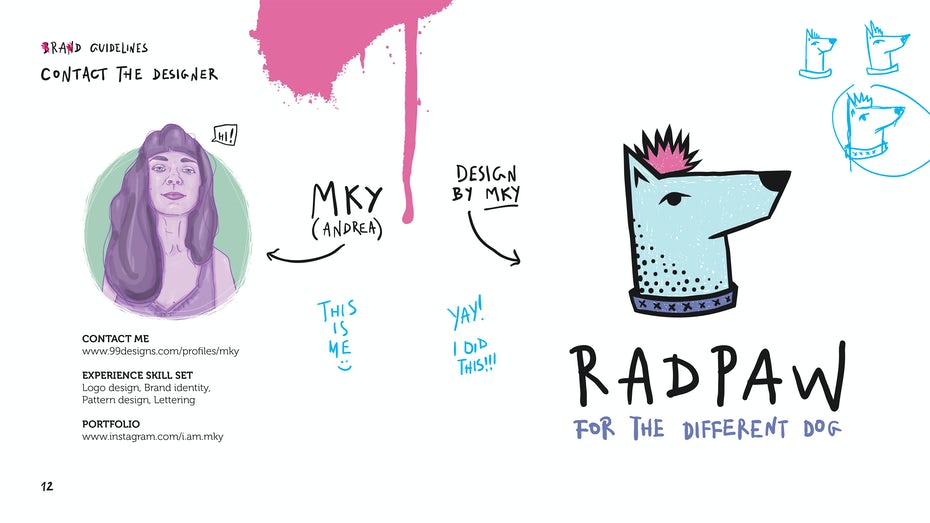
16. Файлды сактоо. Бренд гид
Эми документиңиз толук жана презентацияга даяр болгондон кийин, сиз аны кардарга же принтерге жөнөтүү үчүн сакташыңыз керек болот.
- Бул үчүн, Файл > Башкача сактоо тандаңыз, ачылуучу менюдан Adobe PDF тандаңыз жана бүт документти бир нерсе катары сактоо үчүн Баарын белгилеңиз. PDF файлы.
- Андан кийин пайда болгон терезеде Белгилер жана кыркуулар бөлүмүнө өтүңүз жана кесүү белгилери бар документ үчүн кан чыгаруу параметрин колдонуңуз.
- "Сактоо" баскычын чыкылдатыңыз жана баракчаларыңыз төмөнкүдөй болушу керек:
- File > Document Setup бөлүмүнө өтүңүз жана кантууну алып салыңыз (жөн гана 0 киргизиңиз).
- Файл > Документтин түс режимине өтүп, RGB түсүн тандаңыз.
Эми сиз CMYK сүрөттөрүн RGB сүрөттөрүнө өзгөртүшүңүз керек.
Бул үчүн, сиз Шилтемелер панелине (Терезе > Шилтемелер) барып, CMYK түс режимин колдонгон ар бир сүрөттү кайра байланыштырышыңыз керек. Бренд гид
- Андан кийин жөн гана мурунку кадамда сүрөттөлгөндөй, аны PDF файлы катары сактаңыз - бул жолу кан агууга байланыштуу параметрлерди коюунун кереги жок экенин белгилеңиз.
Же болбосо, эгер сиз түзөтүлгөн файлды кардарыңызга жөнөтө турган болсоңуз, анда колдонулган сүрөттөрдүн пакетин кошушуңуз керек болот, антпесе сиздин кардарыңыз файлды туура көрө албайт - басып чыгаруу жана санарип файлдары үчүн. Бул үчүн, Файл > Пакет дегенге өтүп, аны сактай турган жерди тандап, Пакетти басыңыз. Бул сиз колдонгон бардык шилтемелер менен папканы түзөт, андыктан аны да тапшырууну унутпаңыз. Бренд гид
17. жыйынтыктоо
Эгерде сиз бул сүйлөмдү окуп жатсаңыз, мен сиз менен сабактын аягына чейин жеткениңиз үчүн абдан сыймыктанаарымды билгиңиз келет. Куттуктайбыз!
Эми билесиң негизги кадамдар өз бренд көрсөтмөлөрдү түзүү боюнча. Ошого карабастан, окуу куралдары сизди кожоюн кылбайт, чындап эле колуңарды булгап, эксперимент кылып, ийгиликсиз болушуңар керек, дагы бир аз ийгиликке жетишишиңер керек. Эсиңизде болсун, практика идеалдуу кылат!


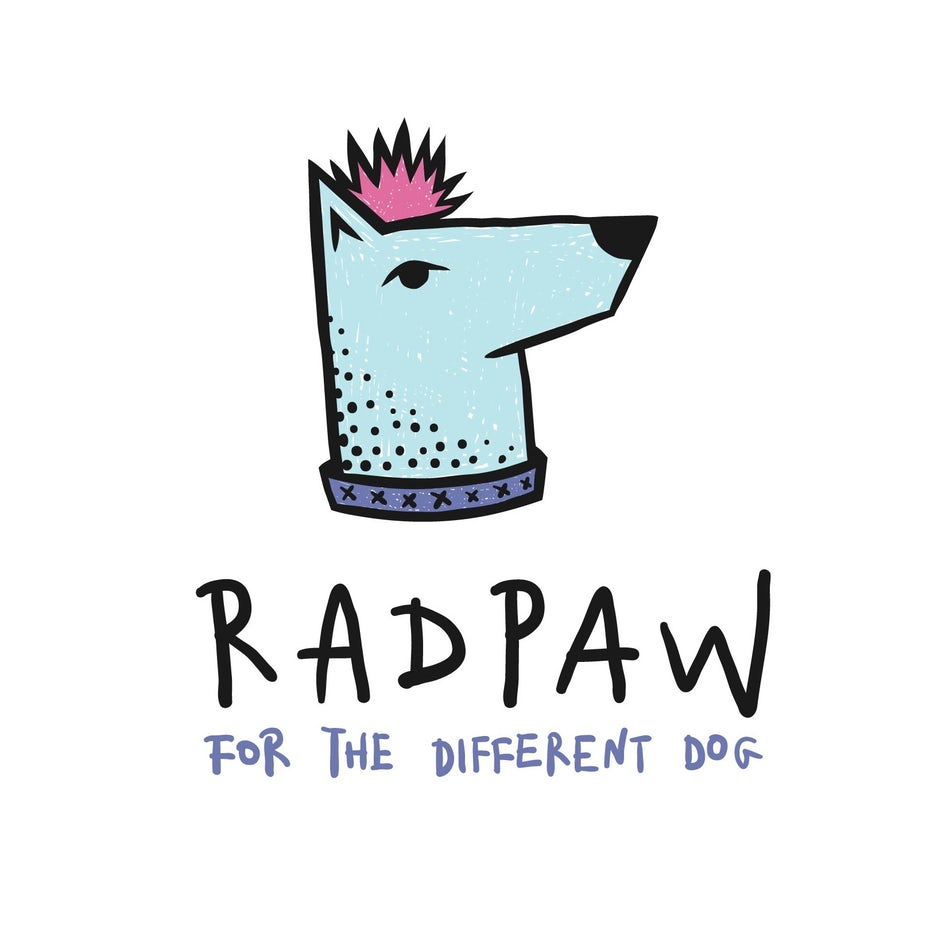
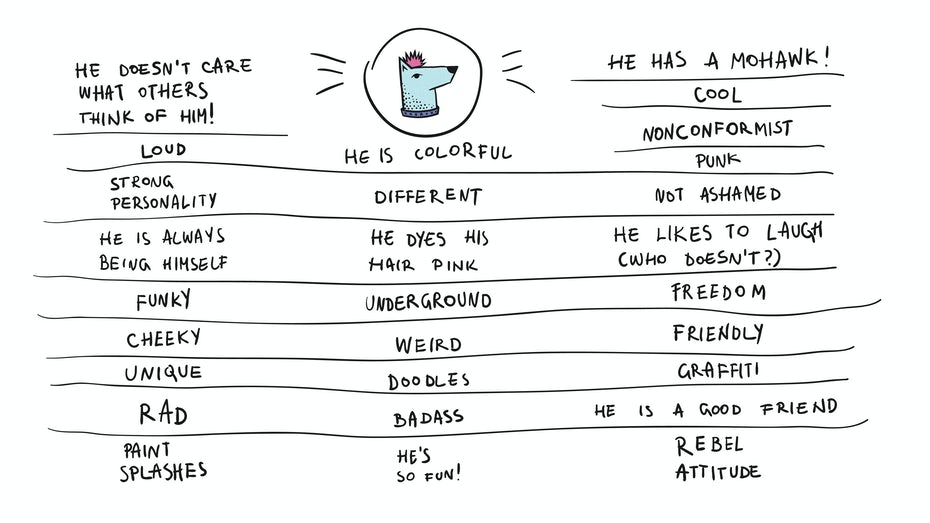

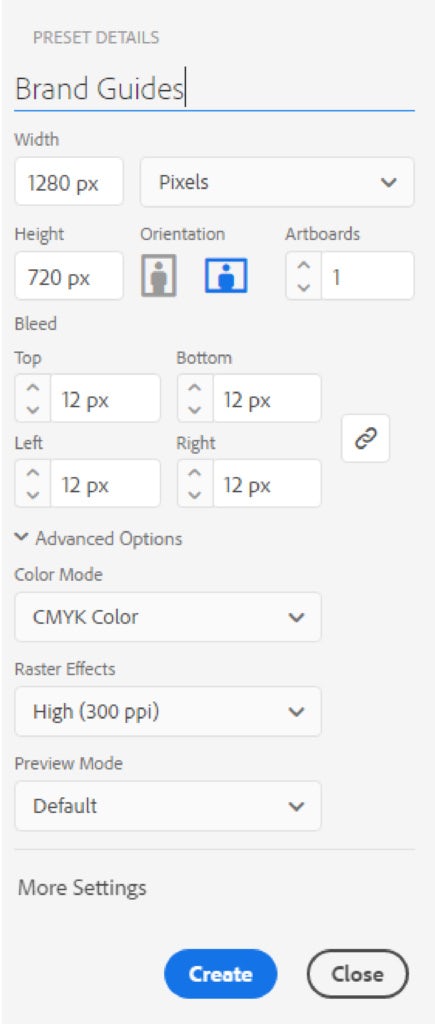
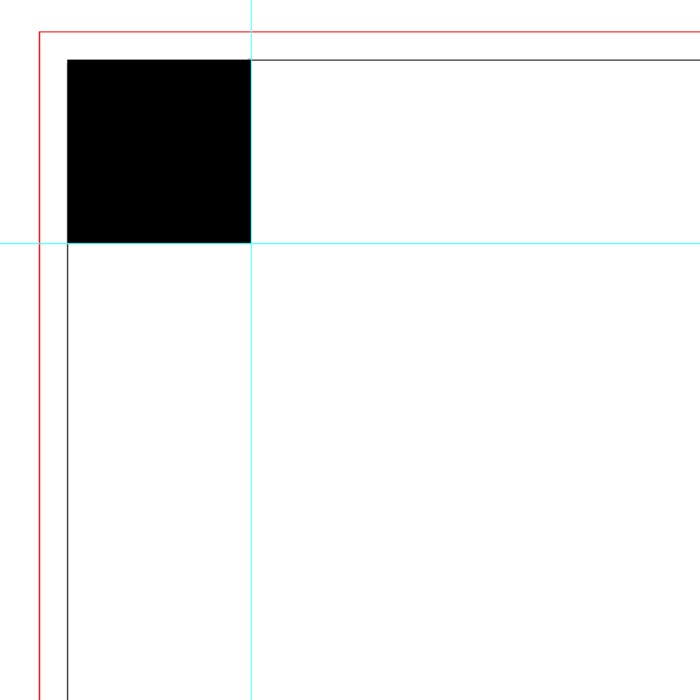
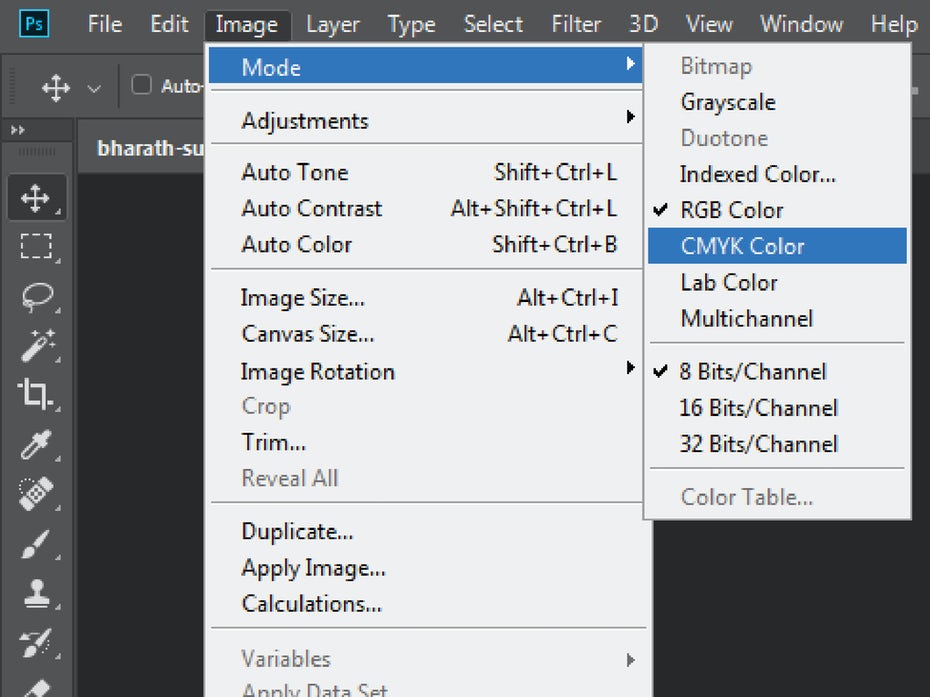
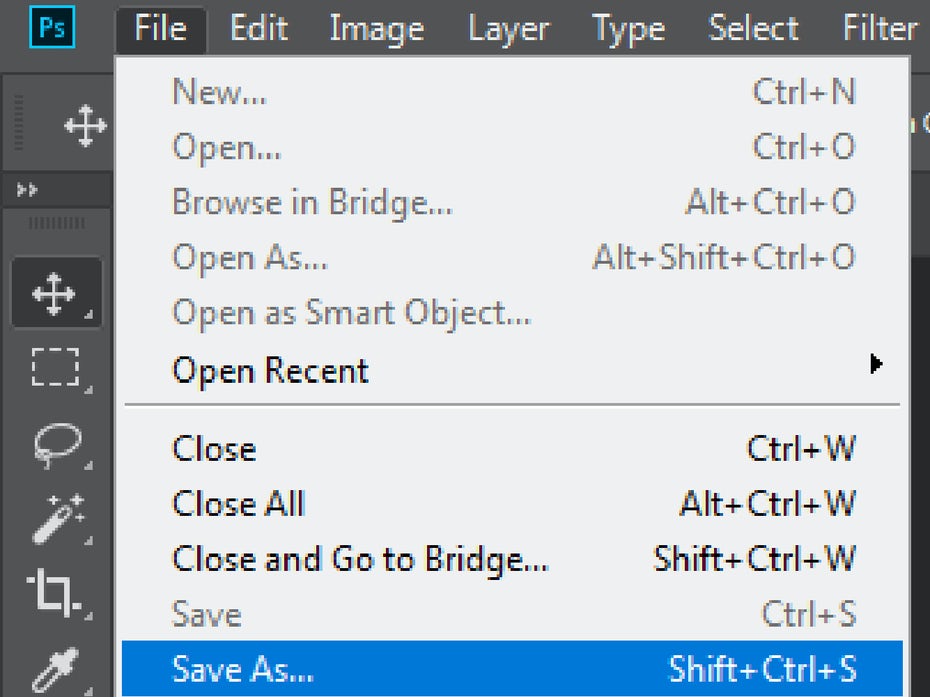
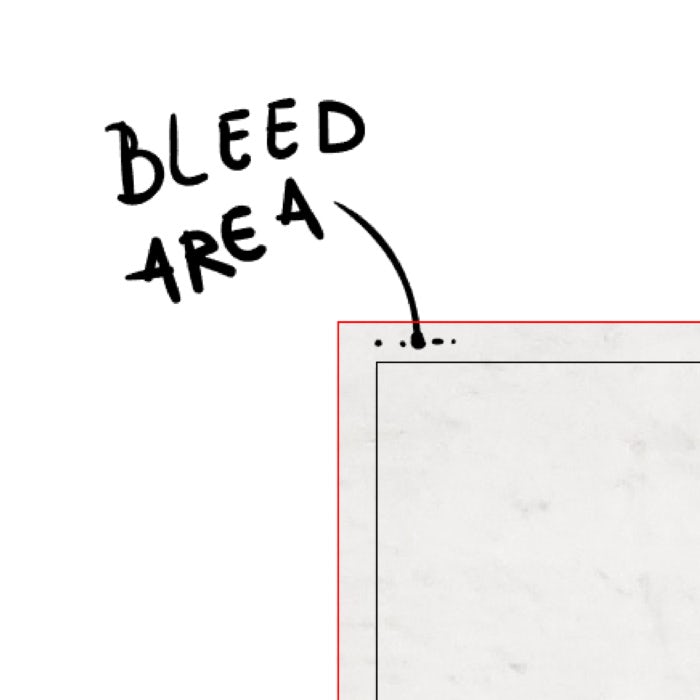
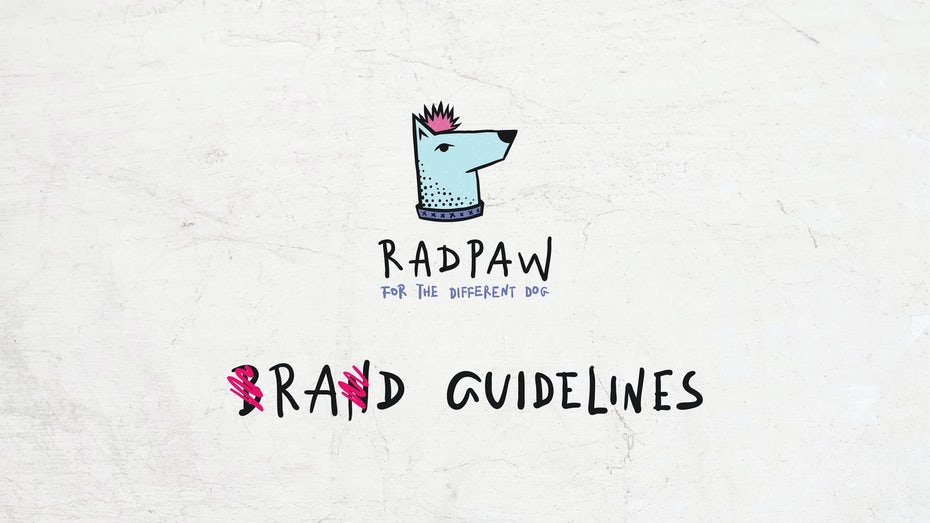
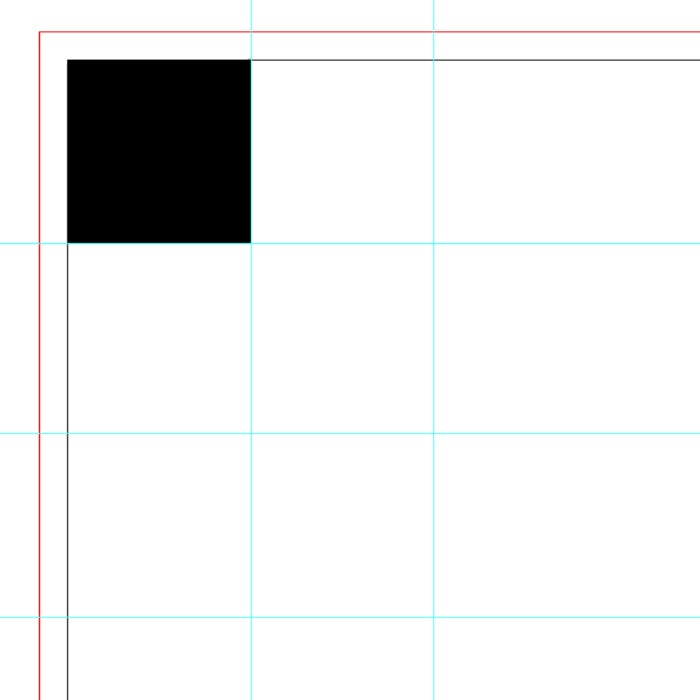
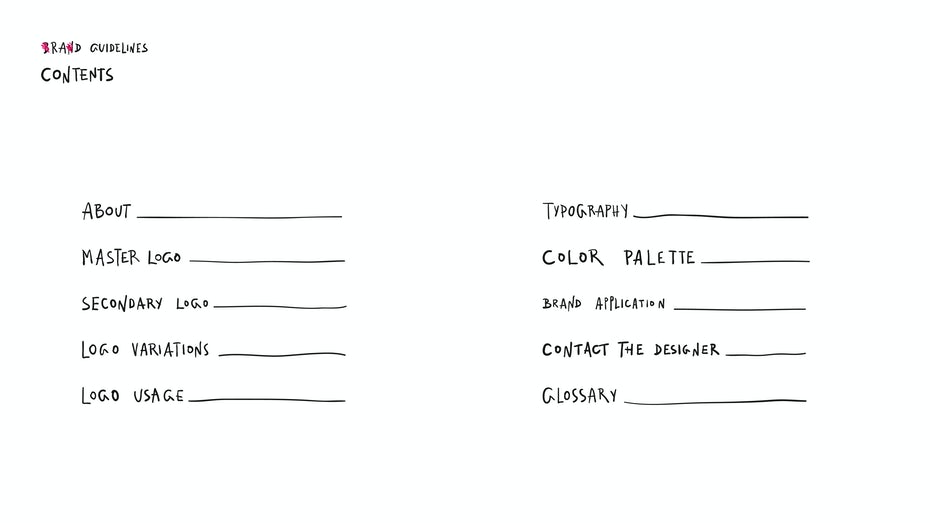
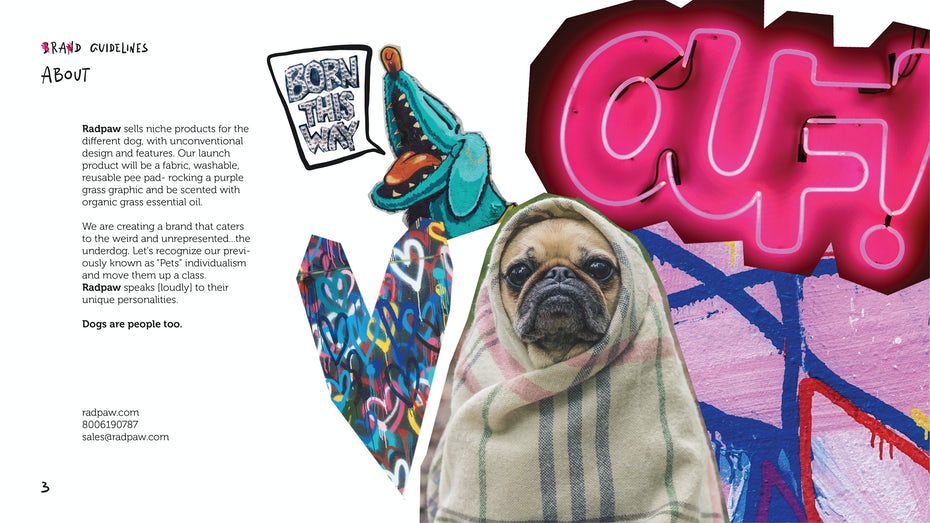
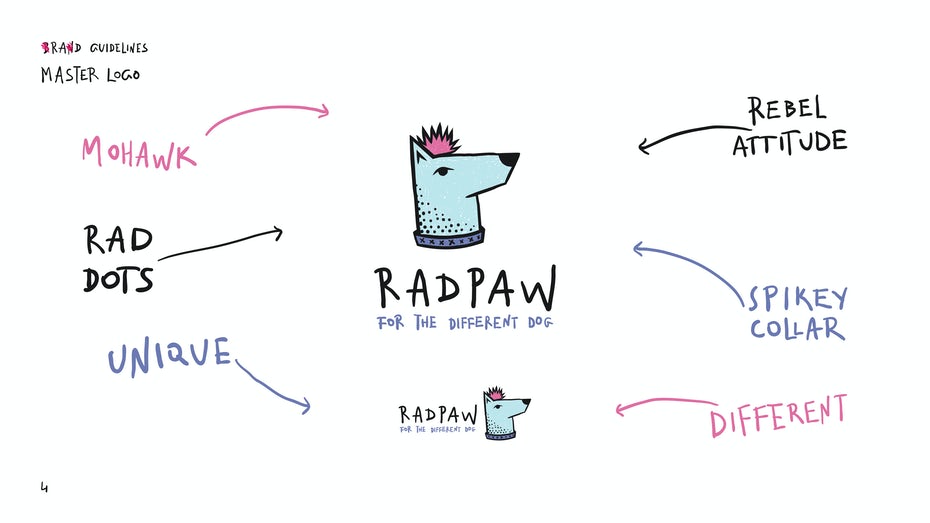
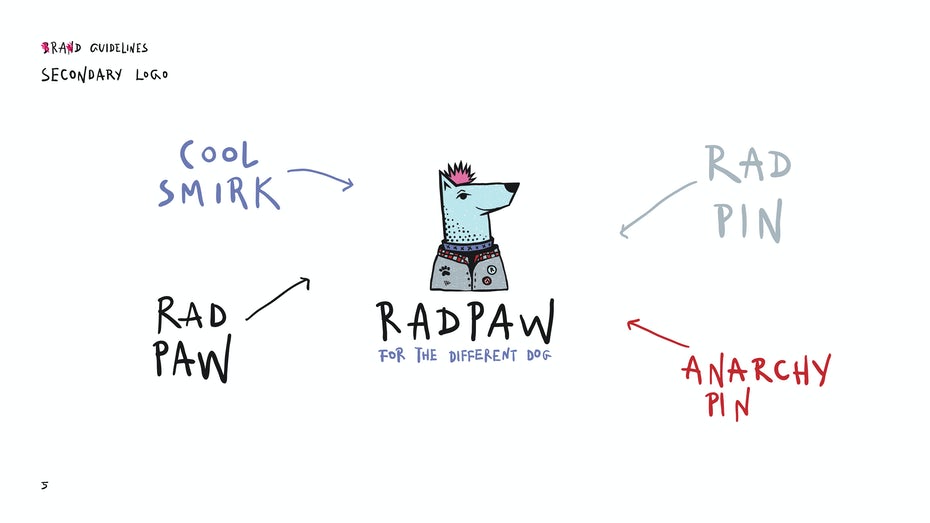
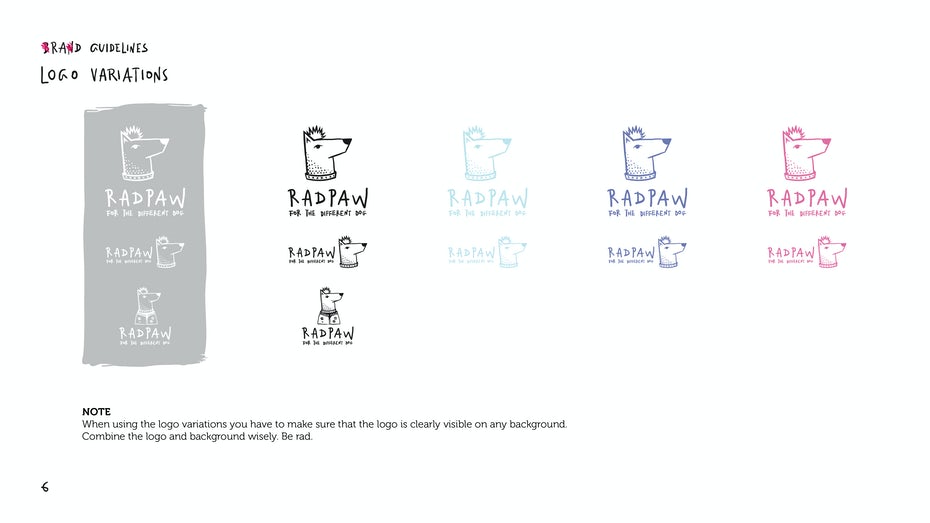
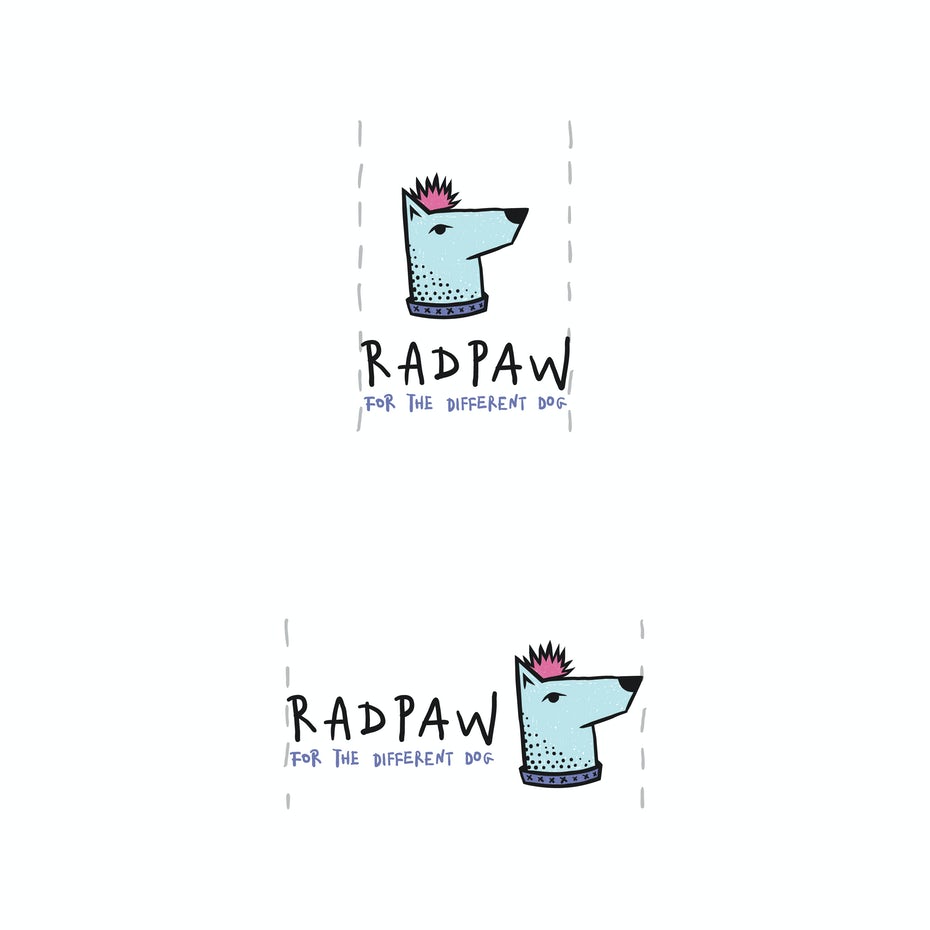
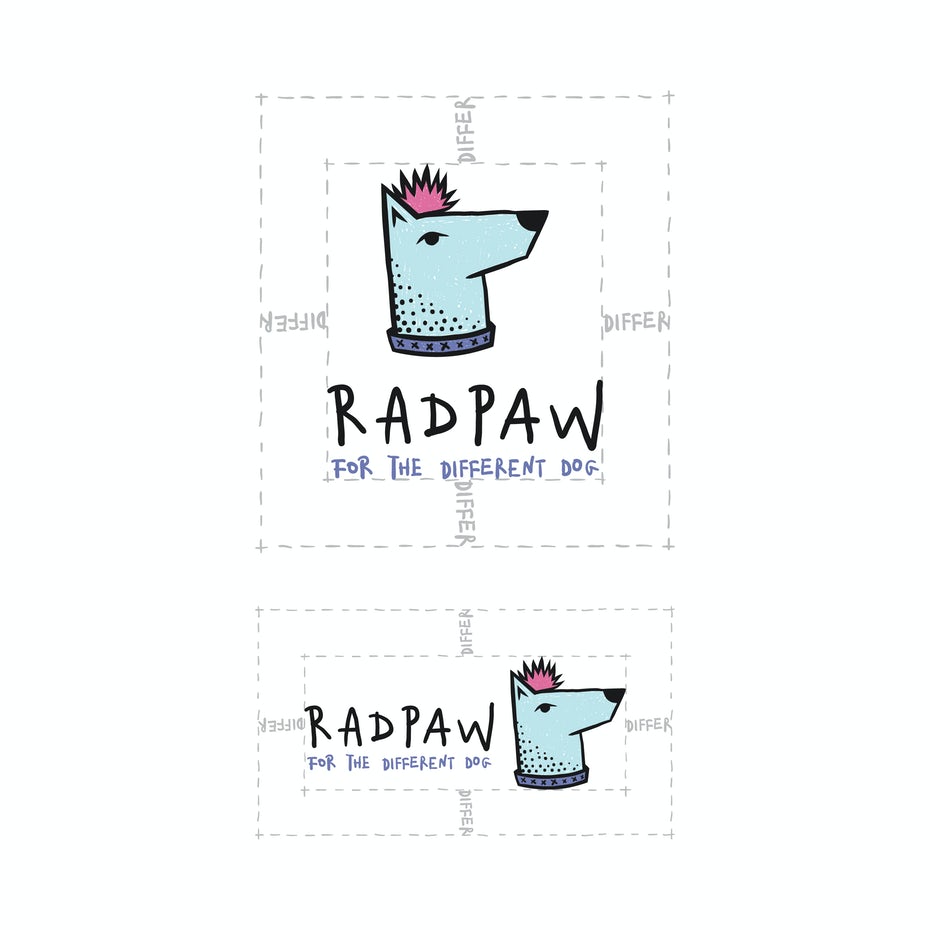
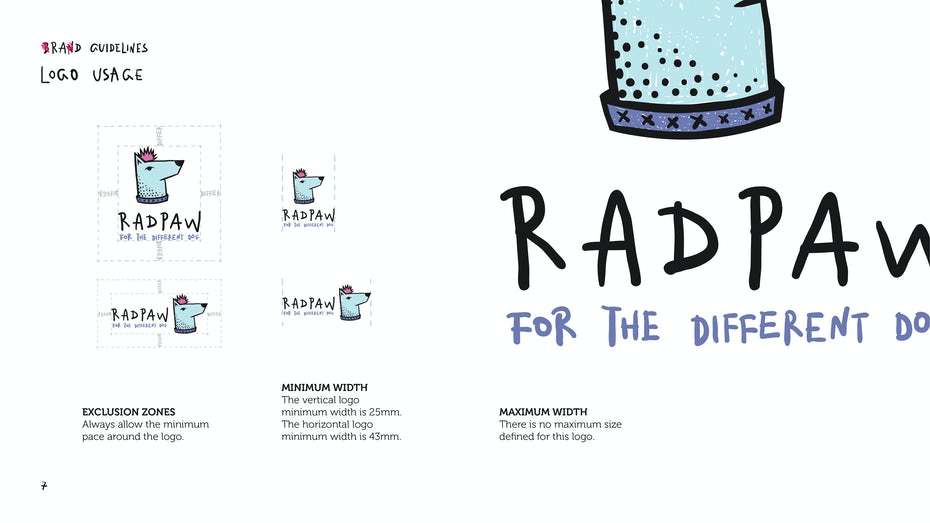
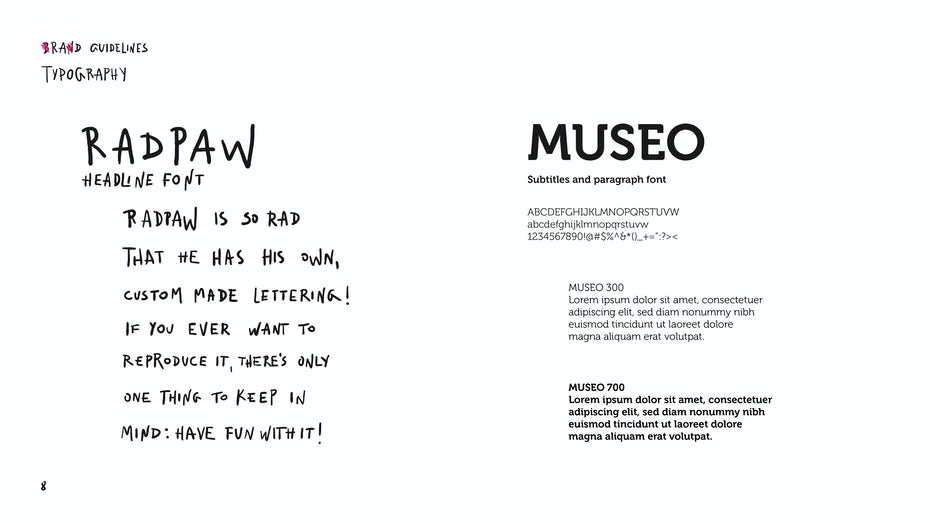
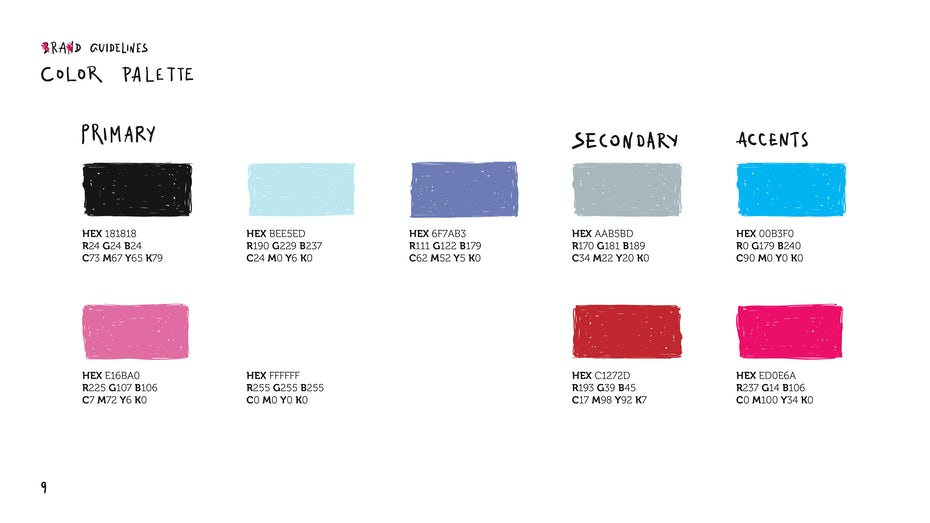
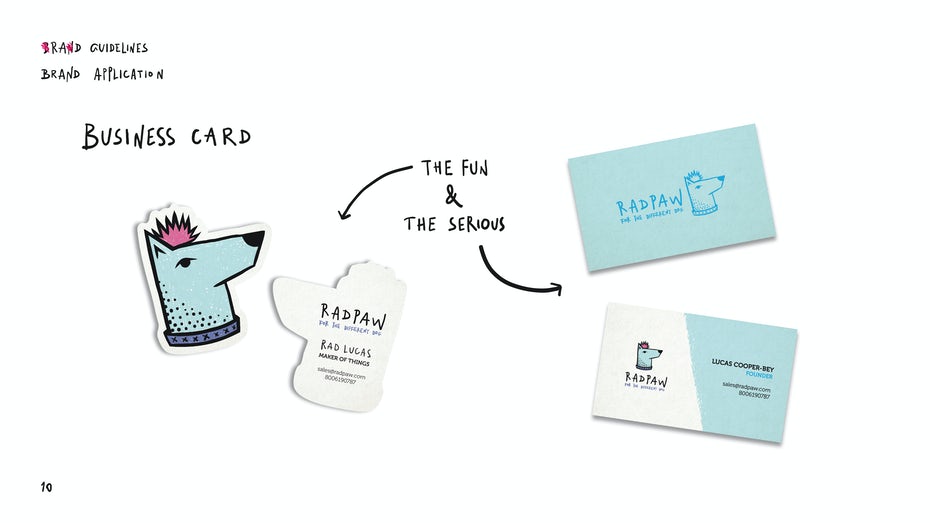
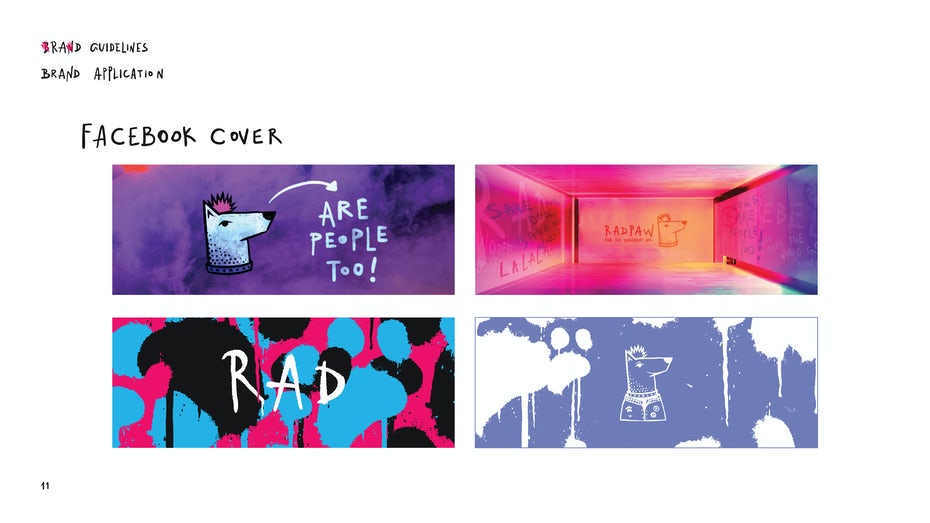
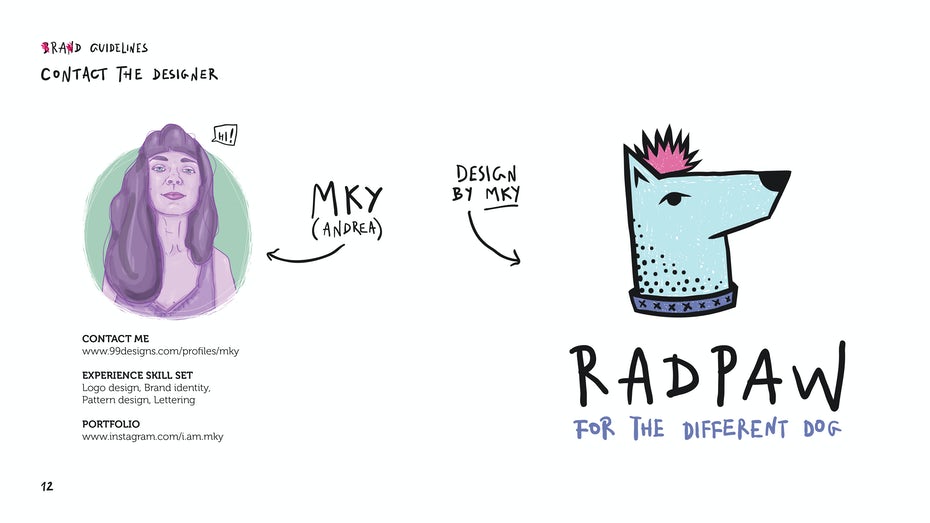
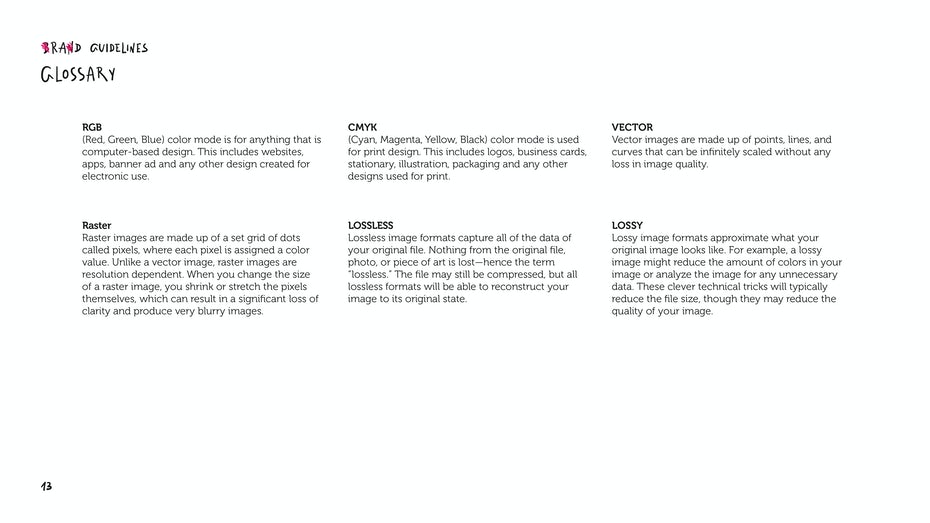
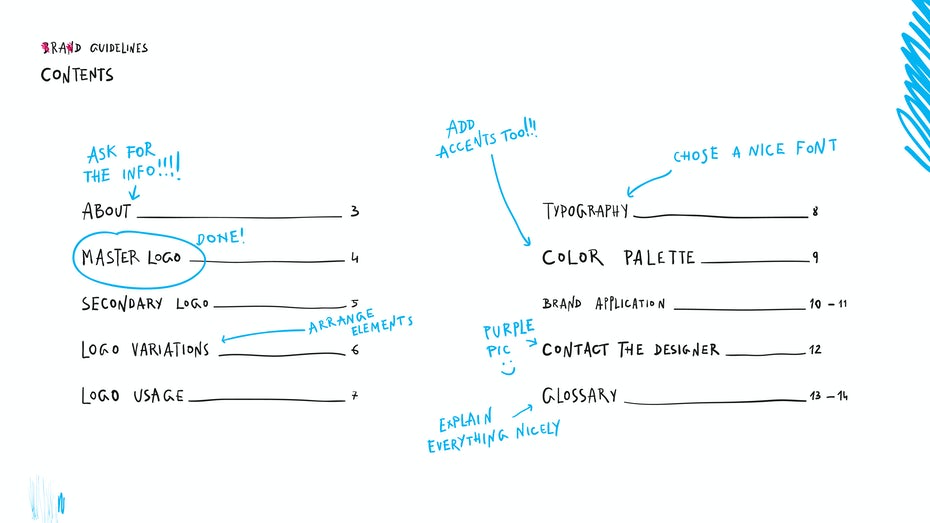
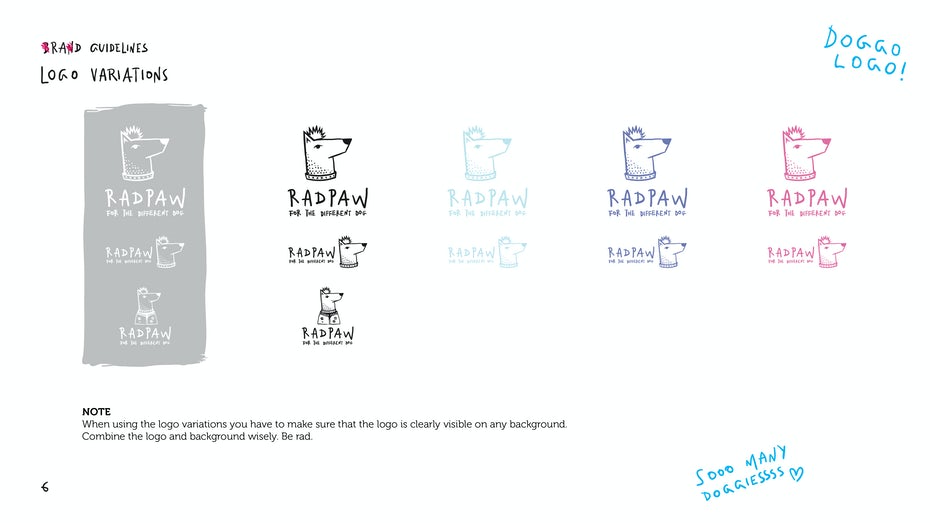
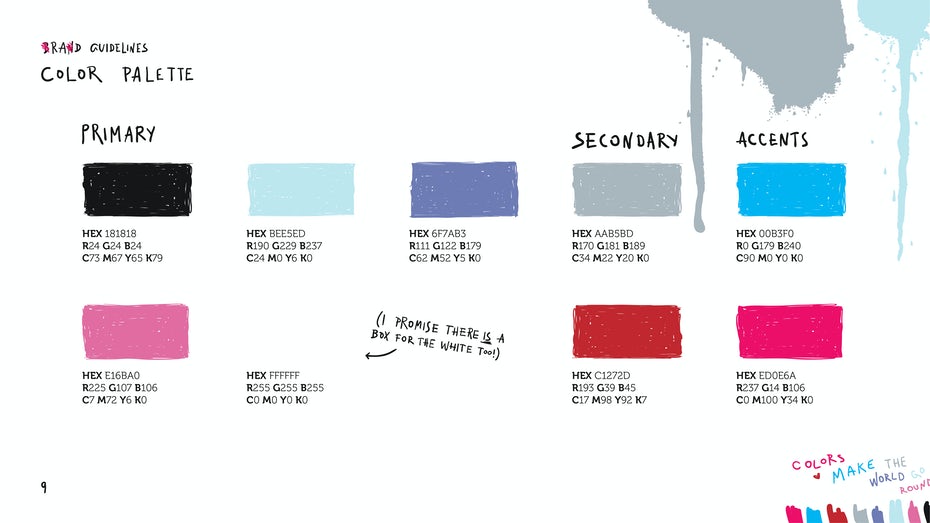
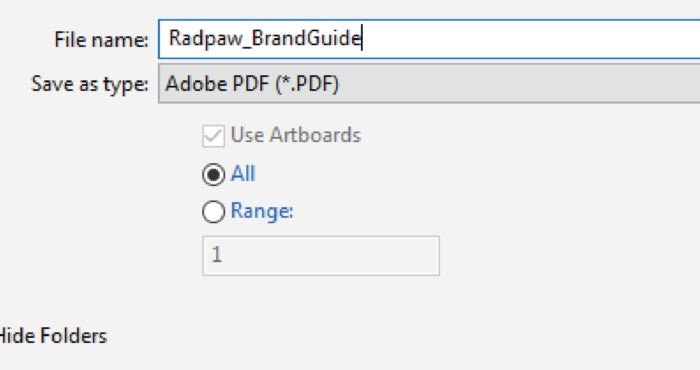
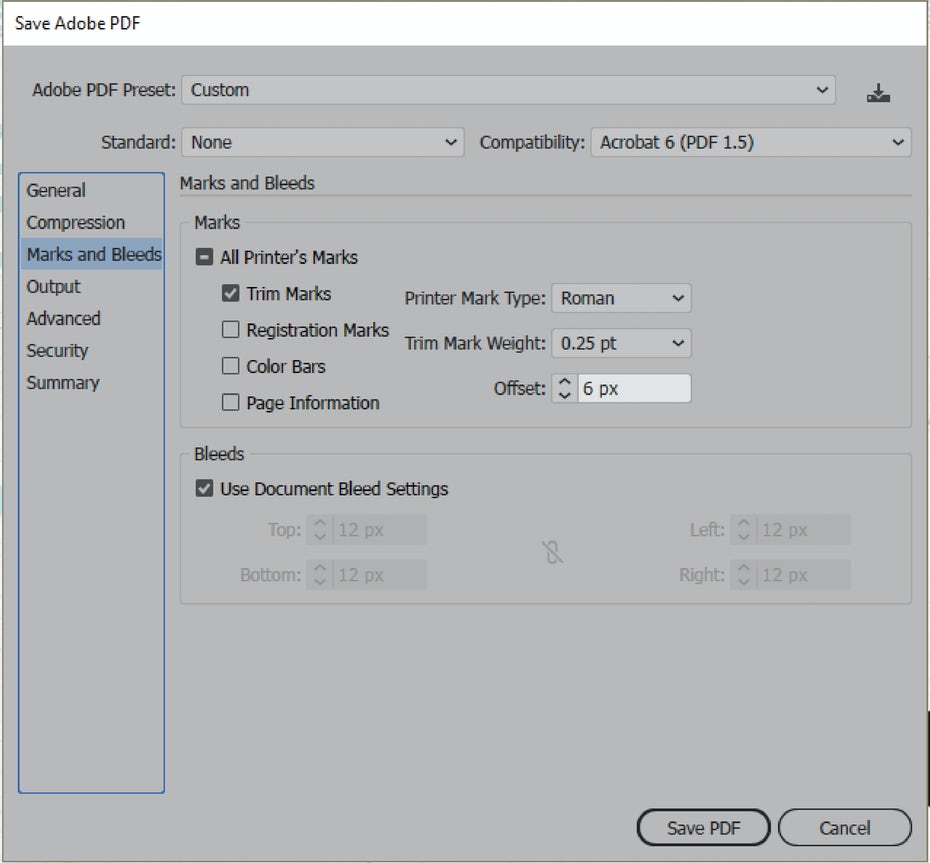
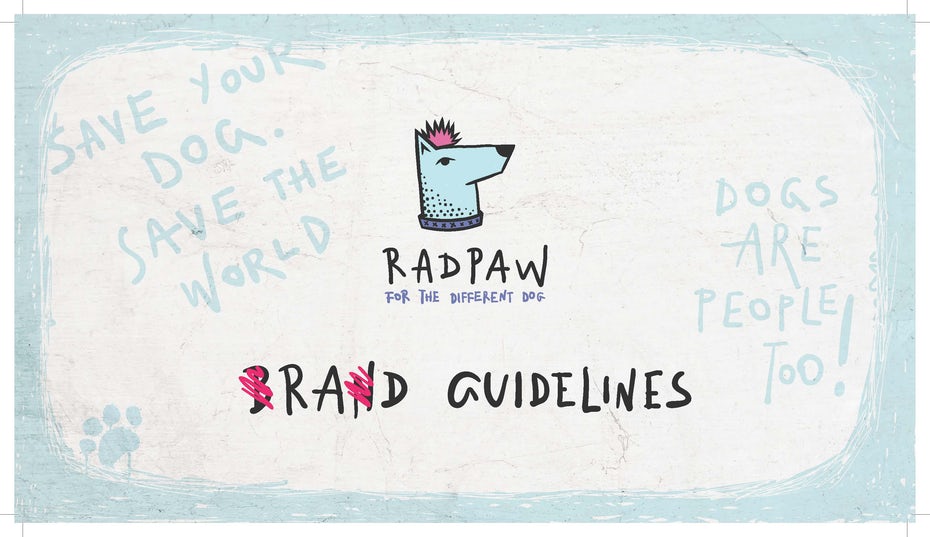
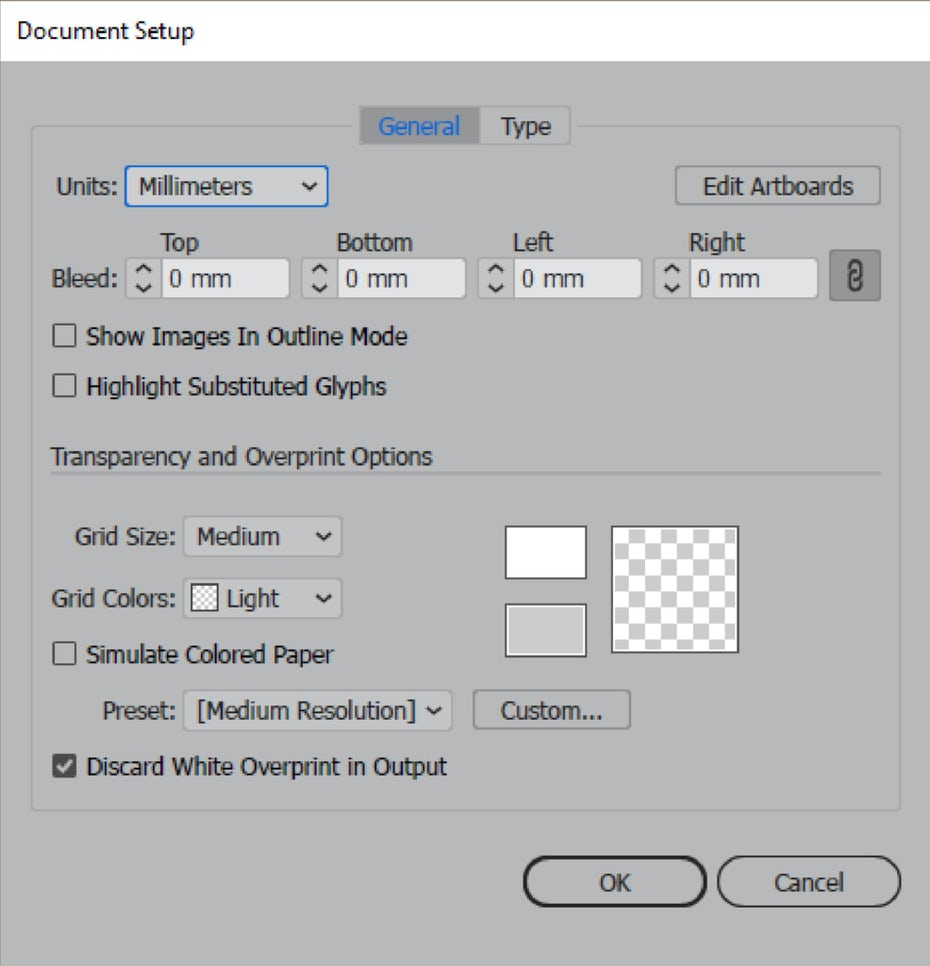
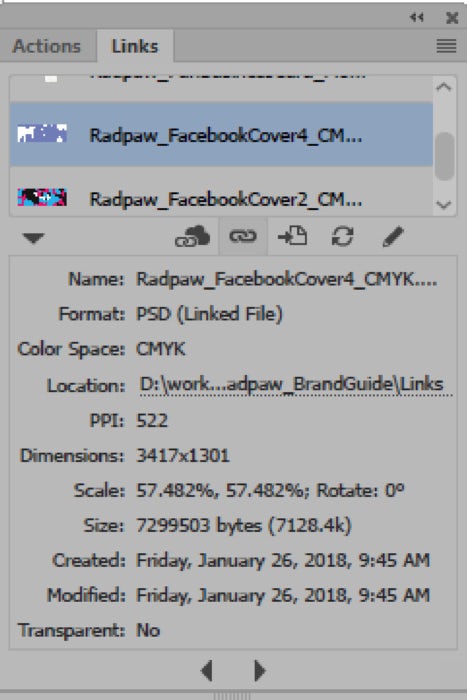





Комментарий калтыруу